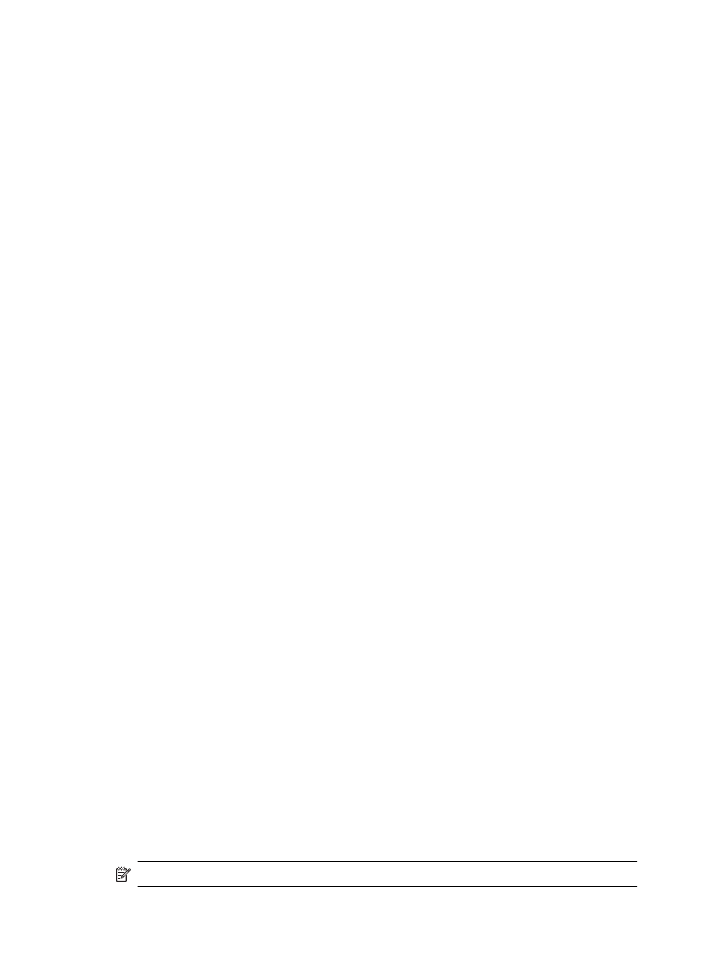
Avinstallere programvaren og installere den på nytt
Hvis installasjonen er ufullstendig, eller hvis du koblet USB-kabelen til datamaskinen før du ble bedt
om det på installeringsskjermbildet, kan det være nødvendig å avinstallere programvaren og
installere den på nytt. Du kan ikke bare slette programfilene for enheten fra datamaskinen. Du må
fjerne dem på riktig måte ved hjelp av avinstalleringsverktøyet som du fikk da du installerte
programvaren som fulgte med enheten.
Det er tre metoder for å avinstallere programvaren på en Windows-datamaskin, og én metode for å
avinstallere på en Macintosh-maskin.
Slik avinstallerer du fra en Windows-maskin, metode 1
1. Koble enheten fra datamaskinen. Ikke koble enheten til datamaskinen før du har installert
programvaren på nytt.
2. Klikk på Start på oppgavelinjen i Windows, velg Programmer eller Alle programmer, velg
produktnavnet og klikk på Avinstaller.
3. Følg veiledningen på skjermen.
4. Hvis du blir spurt om du ønsker å slette delte filer, klikker du på Nei.
Det kan hende at andre programmer som bruker disse filene, ikke fungerer på riktig måte hvis
filene slettes.
5. Start datamaskinen på nytt.
6. Når du skal installere programvaren på nytt, setter du program-CDen inn i CD-stasjonen på
datamaskinen, og følger instruksjonene på skjermen.
7. Koble til enheten når du ser en melding om å koble den til datamaskinen.
8. Trykk på Av/på-knappen for å slå på enheten.
Når du har koblet til og slått på enheten, må du kanskje vente flere minutter før alle Plug and
Play-hendelsene er fullført.
9. Følg veiledningen på skjermen.
Når programvareinstalleringen er fullført, vises HP Digital Imaging Monitor-ikonet i systemfeltet i
Windows.
Avinstallere fra en Windows-maskin, metode 2
Merk Bruk denne metoden hvis Avinstaller ikke er tilgjengelig fra Start-menyen i Windows.
Tillegg D
210
Nettverksoppsett (bare enkelte modeller)
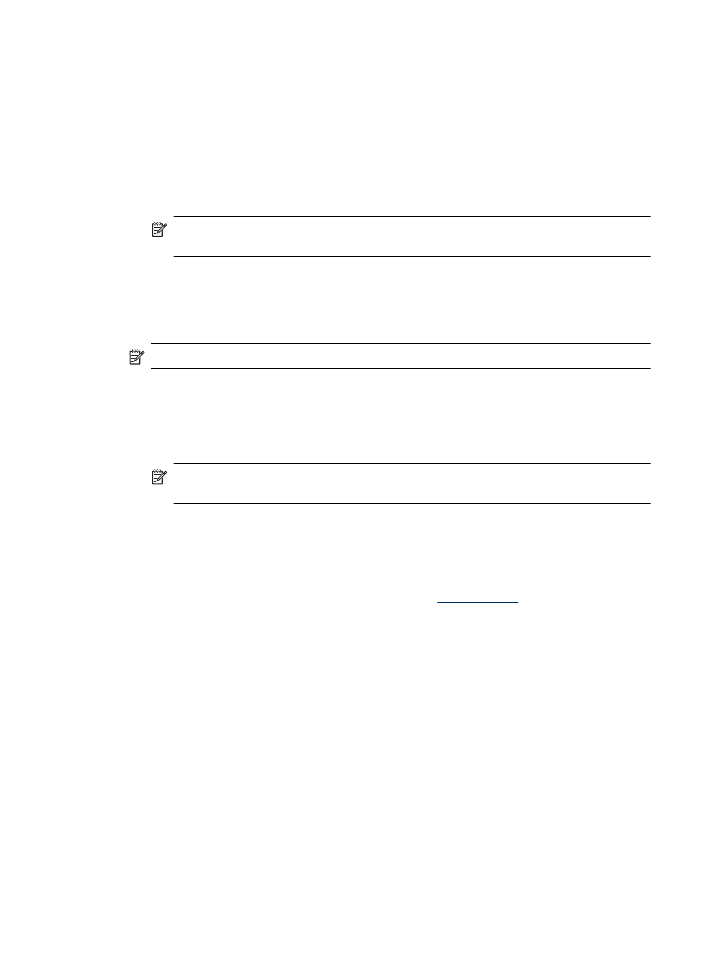
1. På oppgavelinjen i Windows klikker du på Start, Innstillinger og Kontrollpanel, og deretter
klikker du på Legg til/fjern programmer.
- Eller -
Klikk på Start, klikk på Kontrollpanel, og dobbeltklikk deretter på Programmer og
funksjoner.
2. Velg produktnavnet og klikk på Endre/fjern eller Avinstaller/endre.
Følg veiledningen på skjermen.
3. Koble enheten fra datamaskinen.
4. Start datamaskinen på nytt.
Merk Det er viktig at du kobler fra enheten før du starter datamaskinen på nytt. Ikke koble
enheten til datamaskinen før du har installert programvaren på nytt.
5. Sett inn program-CDen i CD-stasjonen på datamaskinen, og start deretter
installeringsprogrammet.
6. Følg veiledningen på skjermen.
Avinstallere fra en Windows-maskin, metode 3
Merk Bruk denne metoden hvis Avinstaller ikke er tilgjengelig fra Start-menyen i Windows.
1. Sett inn program-CDen i CD-stasjonen på datamaskinen, og start deretter
installeringsprogrammet.
2. Koble enheten fra datamaskinen.
3. Velg Avinstaller og følg instruksjonene på skjermen.
4. Start datamaskinen på nytt.
Merk Det er viktig at du kobler fra enheten før du starter datamaskinen på nytt. Ikke koble
enheten til datamaskinen før du har installert programvaren på nytt.
5. Start installeringsprogrammet for enheten på nytt.
6. Velg Installer.
7. Følg veiledningen på skjermen.
Slik avinstallerer du på en Macintosh-datamaskin (metode 1):
1. Start HP Utility (HP-verktøy). Du finner instruksjoner i
Åpne HP Utility
.
2. Klikk på Programmer-ikonet på verktøylinjen.
3. Dobbeltklikk på HP Uninstaller.
Følg veiledningen på skjermen.
4. Når programvaren er avinstallert, starter du datamaskinen på nytt.
5. Når du skal installere programvaren på nytt, setter du program-CDen inn i CD-stasjonen på
datamaskinen.
6. Åpne CDen på skrivebordet, og dobbeltklikk på HP Installer.
7. Følg veiledningen på skjermen.
Slik avinstallerer du på en Macintosh-datamaskin (metode 2):
1. Åpne Finder.
2. Dobbeltklikk på Programmer.
3. Dobbeltklikk på HP Uninstaller.
4. Velg din enhet, og dobbeltklikk på Uninstall (Avinstaller).
Avinstallere programvaren og installere den på nytt
211
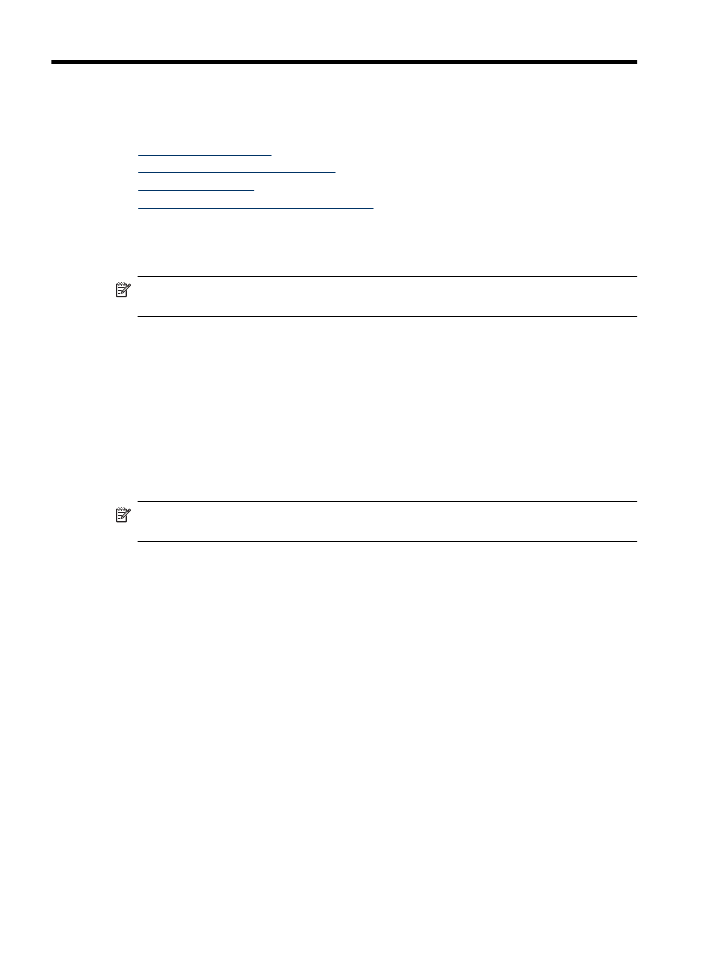
E